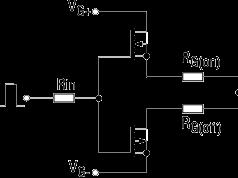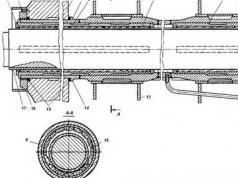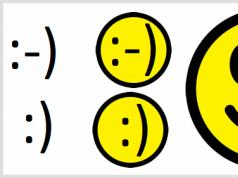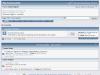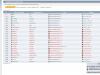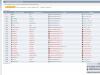Konuyla ilgili ustalık sınıfı: "Android'de pil tasarrufu"! Tüm akıllı telefonların/tabletlerin ana dezavantajlarından birinin pil olduğunun herkes için bir sır olmayacağını düşünüyorum. Ücret genellikle bir gün için bile yeterli olmuyor ve bu da şüphesiz bizi sinirlendiriyor.
Bu yazı, telefonunuzda ve tabletinizde pil gücünden tasarruf etme konusuna ayrılmıştır. Şimdi pil tüketim oranını azaltmanın birkaç yoluna bakalım. Her şey örnek olarak Android işletim sistemi kullanılarak gösterilecektir.
Otomatik kilitleme süresini kısaltın (ekran arka ışığı ve parlaklık süresi)
Birçok akıllı telefon modeli yüksek ekran çözünürlüğüne sahiptir. Bu, yalnızca fotoğrafları görüntülerken veya ana ekran açıldığında bile aşırı enerji tüketimine yol açar.
Bu nedenle ekranın çalışma süresini minimuma indirmek oldukça mantıklıdır. Elbette hiçbir şeyi kurtaramayacaksınız ama dedikleri gibi her santim bir zaferdir. Bu yöntem, gadget'ı kullanmadığınız anlarda maksimum düzeyde "pilden tasarruf etmemize" aktif olarak yardımcı olur.
Bu yüzden! Ekran arka ışığının kilit moduna geçmesi için gereken süre nasıl azaltılır:
1. Ayarları açın;
2. Ayarlarda alt bölümler varsa Cihazım'ı seçin;
3. "Ekran" veya "Ekranı kilitle"ye tıklayın, "Uyku modu" veya "Otomatik olarak kilitle"ye tıklayın.
4. Açılır liste otomatik kilitleme süresini gösterecektir: hemen, 5 saniye, 15 saniye, 30 saniye ve dakika: 1,2,5,10,30. Tasarruf etmeyi düşünüyorsanız 5 saniyenin yeterli olduğunu düşünüyorum.
Enerji tasarrufunun önemli bir yönü ekran parlaklığıdır. Kullanıcıların çoğunluğu ekran parlaklığının otomatik olarak ayarlanmasını tercih ediyor veya bunu hiç düşünmüyor ve olduğu gibi bırakıyor. Bu çok doğru değil, aydınlatmayı kontrol etmek her zaman daha iyidir. Çok fazla güç tasarrufu yapmanız gerekmediğinde ve gücü istediğiniz zaman bağlayabildiğinizde parlaklığı orta seviyeye ayarlamak akıllıca bir karar olacaktır. Ancak maksimum tasarruf gerekiyorsa parlaklık tamamen azaltılabilir. En yüksek parlaklığı yalnızca yüksek ışık koşullarında, örneğin güneşin akıllı telefon ekranını normal şekilde görmenize izin vermediği dış mekanlarda kullanmalısınız.
Ekran parlaklığı nasıl azaltılır?
Genellikle monitörün üstündeki perdeyi parmağınızla çekmeniz yeterlidir ve wifi, ses, ekran döndürme, bluetooth ve oraya koyduğunuz diğer şeylerin bulunduğu yatay bir panel görünecektir. Panelin altında, en azından çoğu için, istediğiniz yerde yatay bir parlaklık ayarlama yolu olacak ve bunu düzelteceksiniz. Yukarıda belirtildiği gibi sağ tarafta “Otomatik” onay kutusunu işaretleyebilirsiniz.
Veya perdeyi indirerek buna benzer bir şey bulamadıysanız şu yollara gidebilirsiniz: Ayarlar -> Cihazım -> Ekran -> Parlaklık. İşte bu, ayarlayabilirsiniz.
Basit duvar kağıdını kullanın! Akıllı telefonunuzda pil gücünden tasarruf etmenize yardımcı olacaklar
Bazı insanlar basit duvar kağıtlarının pil gücünden tasarruf etmeye yardımcı olduğuna inanıyor, diğerleri ise bu duruma uymuyor ancak canlı duvar kağıtlarını kullanmak enerji tasarrufu israfıdır.
Ne kadar saçma görünse de, telefonunuzu şarj etmeden ömrünü uzatmanın etkili bir yolu, siyah bir arka plan resmi (tek renk) yüklemektir. Ekranda Malevich'in “Kara Karesi” olduğunu hayal edeceksiniz :))
Telefonunuzda duvar kağıdı nasıl ayarlanır?
Standart duvar kağıdına dikkat edersek yol şu şekildedir: Ayarlar - Cihazım - Ekran - Duvar Kağıdı (Samsung'da ana ekrana, kilit ekranına duvar kağıdı koyabilirsiniz).
Diyelim ki ana ekrana koymak istiyoruz, bunun için öğeye tıklıyoruz ve galeriden bir fotoğraf (ki bu oldukça doğru), duvar kağıdı, canlı duvar kağıdı seçmemiz sunuluyor. Kendi resminiz elbette en doğrudur, asıl mesele çok fazla renk içermemesidir, koyu tonlar tercih edilir.
Hemen! Telefonunuzun ölmesine ne sebep olur? Favori oyun, sistem, Twitter...
Ayarlar - Seçenekler - Pil bölümüne giderek pil şarjını etkileyen her şeyi bulabilirsiniz. Kural olarak önce ekran gelir, ardından sistem ve kullandığınız diğer tüm uygulamalar. Bunlardan herhangi birinin simgesine tıklayarak deşarj üzerindeki etkiyi azaltmayı deneme fırsatına sahip olacaksınız.
Örneğin, "ekran"a tıklıyorum, "Ekran" düğmesini görüyorum, ona tıklayıp parlaklık, duvar kağıdı, ekran koruyucu, zaman aşımı, yazı tipi stili/boyutu, tuş arka aydınlatması vb. ayarlara gidiyorum. Yani pilin hızlı deşarjını etkileyebileceğim yere geliyorum.
Ekrana veya sisteme değil de örneğin herhangi bir oyuna veya mağazaya (Play Store gibi) tıklarsam uygulamayı duraklatmak mümkün oluyor.
Kullanmadığınız modülleri devre dışı bırakın
Etkinleştirilmiş Wi-Fi, Bluetooth, NFC, LTE ve GPS çok fazla enerji tüketir ve sunulan kablosuz modüllerin her biri yalnızca gerektiğinde çalışmalıdır.
Evinizde Wi-Fi varsa ve kablosuz ağa sahip bir telefon kullanıyorsanız, daireden çıkarken wifi simgesini kapatın. Bu aynı zamanda Bluetooth ve NFC ve GPS için de geçerlidir...
Kablosuz modüller nerede bulunur? Wifi, GPS nasıl devre dışı bırakılır?
Perdeyi indirebilirsiniz ve bir Wi-Fi simgesi olacaktır, GPS simgesi her zaman orada bulunmaz ancak oraya kurmak mümkündür.
Parçayı sağ üst köşeye indirerek veya belki birisinin farklı bir yolu vardır, bir açılır menü düğmesi vardır. Devre dışı bırakılması gereken tüm gerekli unsurlar orada bulunur. Bu arayüzde bulunmazsa, standart olarak ayarlara, ardından Bağlantılar'a gideriz ve ardından neyin gerekli olduğunu seçeriz.
Otomatik uygulama güncellemelerini devre dışı bırakın
Otomatik güncelleme çok kullanışlıdır ancak çok fazla ücret gerektirir. Akıllı telefonunuz Wi-Fi'ye bağlıysa Google Play Store, uygulamalarınızı kesinlikle daha yeni sürümlere güncelleyecektir.
Otomatik uygulama güncellemelerini nasıl devre dışı bırakırım?
1. Google Play Store'u açın.
2. Solda bir menü var, Ayarlar'ı seçin
3. "Uygulamaları otomatik güncelle"yi açın
4. "Asla" veya "Yalnızca Wi-Fi Yoluyla" seçeneğini seçin.
Titreşim modunu devre dışı bırak
Ekrana tıklayıp titreşimi hissettiğinizde kullanışlıdır. Bir yanıt olup olmadığını her zaman bilirsiniz. Ancak yukarıdaki cihazlarda olduğu gibi titreşim de hızlı deşarjı etkiler.
Gereksiz titreşimler ve sesler nasıl kapatılır?
Yolu takip edelim: Ayarlar - Cihazım - Ses.
Burada gelen çağrılar, bildirimler ve geri bildirimler için titreşim yoğunluğu seviyesini azaltabilirsiniz.
“Sistem” alt bölümüne dikkat edelim. Burada aşağıdaki öğelerin işaretini kaldırabilirsiniz: Tuş sesleri (Ekrana dokunduğunuzda ses çal), Dokunma sesleri (Ekrana dokunduğunuzda ses çal), Ekran kilidi sesi (Ekranı kilitlediğinizde ve kilidini açtığınızda ses çal), Geri Bildirim ( Programlanabilir tuşlara bastığınızda ve programlarda bazı eylemler gerçekleştirdiğinizde titreşir).
Sosyal ağlarda sık sık oturuyorsanız ve yanıt verdiğinizde veya mesaj gönderdiğinizde bir titreşim yanıtı veya bir ses tonu alıyorsanız, parçayı ekranın üst kısmından indirin ve sessize alın. Önemli olan bu süreci kontrol etmektir çünkü zil sesi de kaybolabilir.
Güç Tasarrufu Modunu Kullan
Enerji tasarrufu modu son sıraya konuldu, ancak önemsizliğinden dolayı değil. Aksine Android'de pil gücünden tasarruf etme konusunda son derece önemli bir bölümdür.
Ayarlar - cihazım - enerji tasarrufu bölümüne gidin. Hadi devam edelim! Şimdi açın. Hazır! “Enerji Tasarrufu Seçenekleri”ne bakıyoruz
- İŞLEMCİ. Bunu not edebilirsiniz, ancak o zaman işlemcinin maksimum performansını sınırlayacaksınız. Tam tersine sistemin daha hızlı çalışması için kutunun işaretini kaldırdım. Pili şarj edebilirim, ancak Android'in hızı çoğu zaman arzu edilenin çok altında kalıyor.
- Ekran. Bu kutuyu işaretleyerek ekran için düşük bir güç seviyesi kullanacaksınız.
- Dokunsal geri dönüş. Dokunsal geri bildirimin kapatılması pil ömrünü uzatabilir.
Enerji tasarrufu simgesi açılır parçada da görülebilir.
Ayrıca kolay modu da unutmayın. Ayarlar - Cihazım - Ana ekran modu - Basit mod. Basit mod, basitleştirilmiş ekran düzeni ve büyük simgelerle cihazınızın kullanımını kolaylaştırır. Bu her akıllı telefonda olmaz ama kesinlikle Samsung’da olur!
Android'de maksimum pil tasarrufuna nasıl ulaşabileceğinizi bulalım. Ayrıca bir akıllı telefonun modern pillerle nasıl düzgün şekilde şarj edileceğini ve pil şarj seviyesindeki düşüşü en çok neyin etkilediğini de öğreneceğiz. Ek olarak, akıllı telefonunuzu en ekonomik moda nasıl ayarlayacağınızı ve pil durumunu ve şarjını azaltan süreçleri izlemek için uygulamaları nasıl seçeceğinizi öğreneceğiz.
Pil nasıl düzgün şekilde şarj edilir
Akıllı telefonunuzun şarjını daha uzun süre tutabilmesi ve iletişimi daha uzun süre kullanabilmeniz için pilin doğru şekilde şarj edilmesi önemlidir. Cihazı kullanmaya başladığınız andan itibaren pili doğru kullanmak ve şarj etmek önemlidir.
İşte bir akıllı telefonun pilini Android platformunda doğru şekilde şarj etmenin temel kuralları.
Bu nedenle pilin çalıştırılması ve şarj edilmesi için aşağıdaki yaklaşım en uygun olacaktır. Gadget'ı şarj seviyesi %40 ile %80 arasında olduğunda kullanın. Alt eşiğe ulaşıldığında şarj cihazını bağlayın ve seviyeyi %100'e kadar yükseltmeyin.
Şarj tüketimi oranını neler etkiler ve nasıl azaltılır?
Enerji tasarrufu için hangi önlemlerin alınacağına karar vermeden önce, şarj seviyesi üzerinde neyin daha büyük etkiye sahip olduğunu bulalım. Bu süreçlerin oldukça fazla olduğunu ve bunların optimizasyonunun maliyetleri önemli ölçüde azaltabileceğini belirtmekte fayda var.
Ekran, canlı duvar kağıdı
Akıllı telefon ekranının birçok özelliği vardır ve akıllı telefonun kendisi de çeşitli masaüstü ayarları sunar. Çoğu zaman pil enerjisinin ana "yiyicileri" onlardır.

Aşırı parlaklık, otomatik parlaklık ve ekran döndürme işlevleri çok fazla pil gücü tüketir. Ekranın aktif modda kalma süresi, şarjın azalma hızını etkiler. Kullanıcının etkileşimli "canlı" duvar kağıdı yüklüyse, pil tüketimi birkaç kat artar.
İnternet ve diğer kablosuz ağlar
Akıllı telefonun İnternet ile her zaman aktif bir bağlantısı varsa, akıllı telefon sürekli olarak sinyaller alır ve iletir. Bağlantı kalitesi zayıfsa, bağlantı düzenli olarak aranır ve bu da akıllı telefonu hızlı bir şekilde tüketir ve sistemi aktif modda tutar.

İhtiyaç yoksa Bluetooth ve GPS dahil tüm kablosuz ağları kapatmak daha iyidir, bu önemli miktarda enerji tasarrufu sağlayacaktır.
Çalışan uygulamaların sayısı ve kapasiteleri
Android işletim sisteminin kendisi ve ona eşlik eden işlemler ücretin üçte birini karşılar. Ancak bunlara ek olarak, gadget'ta genellikle arka planda çalışan uygulamalar da bulunur. Yük azalma oranı doğrudan sayılarına ve enerji yoğunluğuna bağlıdır.
Bu tür uygulamalar, sahibi kullanmasa bile akıllı telefonu hızla tüketebilir. Bu nedenle otomatik çalıştırma ve uygulama senkronizasyon işlemlerini ayrı ayrı yapılandırmanız gerekir.
Otomatik uygulama güncellemeleri ve İnternet erişimi
Yüklü uygulamaların ağına sürekli erişim sağlamak, ortaya çıkan güncellemeleri izlemek ve bunları arka planda indirmek pili önemli ölçüde etkiler.
Bu süreçleri optimize etmek ve güncellemeleri manuel olarak indirilecek şekilde ayarlamak, akıllı telefonunuzu her zamanki gibi daha uzun süre kullanmanıza olanak sağlayacaktır.
Uygulamaları otomatik çalıştır
Cihaz açıldığında programların ve anlık mesajlaşma programlarının otomatik olarak başlatılması da pil gücünü tüketir. Kullanıcının sürekli çalışması için ihtiyaç duyduğu uygulamaların listesi sınırlı olmalı, geri kalanı istek üzerine etkinleştirilmelidir.
Widget'lar, animasyon, sensörler, göstergeler
Masaüstünü iyileştirmek ve onu daha işlevsel hale getirmek için tasarlanan tüm araçlar, çalışmalarına büyük miktarda enerji harcar. Widget'lar sürekli olarak İnternet'e erişir ve verileri senkronize eder. Cihazın sensörleri dış ortamı izler (ortam ışığı seviyesi, akıllı telefonun ufka göre konumu vb.).
Çeşitli masaüstü animasyonları, göstergeleri ve özel efektleri, CPU'nun sürekli çalışmasını gerektirir ve buna bağlı olarak pilin boşalma sürecini hızlandırır.
Yazılım güncellemesi
Firmware'in güncellenmesi de çok fazla enerji gerektirir. Gadget'ın mevcut işletim sistemi güncellemelerini izleme ve arka planda indirme yeteneğini sınırlandırmalısınız. Bu tür şeyleri özel olarak belirlenmiş bir zamanda manuel olarak yapmak daha iyidir.
Titreşim modu
Aramalar ve bildirimler için titreşim modunun yanı sıra ekranın titreşim tepkisi de büyük miktarda enerji tüketir. Basit bir melodi kullanmak ve tüm ek sensör reaksiyonlarını devre dışı bırakmak daha iyidir.
En ekonomik kullanım şekli
Yukarıdakilere dayanarak, en ekonomik pil tüketimi modunu elde etmek için gadget'ın çalışmasını ayarlama ve optimize etme ilkesini formüle edebilirsiniz.
Öncelikle ekrana bakalım.

Kurulu uygulamalardaki güç israfını en aza indiriyoruz.

Ayrıca gereksiz iletişim modülleri devre dışı bırakılmalıdır. Örneğin dairenizden çıkarken WiFi'yi devre dışı bırakın. Veri alışverişi bittikten sonra Bluetooth'u kapatın. Aynı şey NFC, LTE ve GPS için de geçerli. Bir şey kullanımda değilse modülü aktif tutmayın; mevcut enerji rezervi önemli ölçüde boşa harcanacaktır. Titreşim ve titreşim geri bildirim modunu devre dışı bırakın. Bu ayar Sesler bölümünde yapılır.
Güç tasarrufu modu, şarj azaldığında pilin kullanım süresini uzatacaktır. Mod, büyük miktarda enerji tüketen uygulamaların çalışmasını sınırlamanıza olanak tanır. Pil şarjı% 10-15'e ulaştığında, "Pil" ayarları bölümünde enerji tasarrufu modunu bağımsız olarak etkinleştirmelisiniz. 
Akıllı telefonun sahibi açıklanan tüm önerileri uyguladıktan sonra, gadget'ın maksimum pil tasarrufu modunda olduğunu güvenle söyleyebiliriz.
Proses izleme ve pil tasarrufuna yönelik uygulamalar
Şarj tüketimini görsel olarak izleyebilmek ve en fazla enerjiyi harcayan işlemleri tespit edebilmek için pil tasarrufu sağlayan özel programlar kullanmaya değer. Bu alandaki altı ana ürüne bakalım.
SystemPanel Uygulaması/Görev Yöneticisi
Ücreti izlemeye ve optimize etmeye yönelik bir araç, ücretli ürünler kategorisine aittir. İşlevselliğini kullanabilmek için kullanıcının 90 rubleden biraz fazla ödemesi gerekiyor.

Programın yetenekleri pil izlemeyle sınırlı değildir; bir görev yöneticisi, bir uygulama yöneticisi ve aktif süreçler için bir izleme sistemi içeren tam bir sistem panelidir.
Hangi uygulamaların aktif olduğunu, hafızayı işgal ettiğini ve buna göre pil tükettiğini gösterir. Çalışan programları seçerek devre dışı bırakmanıza veya tek tıklamayla listeyi temizlemenize olanak tanır. Ek olarak program, zaman içindeki etkinliklerin herhangi bir zamanda erişilebilen bir kaydını tutar.
İşletim Sistemi Monitörü
Gereksiz ve enerji tüketen süreçleri kontrol etmenize ve durdurmanıza olanak tanıyan ücretsiz bir program. Beş çalışma sekmesi vardır.

- Süreçler. İşlemciyi kullanan tüm etkin uygulamaları ve işlemleri gösterir. RAM durumunu anında takip edebilir, sayfanın altındaki menüyü kullanarak güncelleme işlemlerini durdurabilir ve her birini detaylı olarak görüntüleyebilirsiniz. Gerekirse tüm işlemler durdurulabilir.
- Açık. Tüm ağ bağlantılarını ayrıntılı bilgilerle gösterir.
- Bağlantılar. Bağlantı adresleriyle akıllı telefonun ağa bağlantısının günlüğü. Her uygulamanın hangi sunucuları kullandığını izlemenizi sağlar.
- Genel bilgi. Bu sekmede pil, şarj düzeyi ve en çok enerji tüketen işlemlerle ilgili veriler bulunur. Sıcaklık ve voltajın yanı sıra.
- Mesajlar. Sistem uyarılarını görüntülemek için tasarlanmıştır.
Tüm işlevleri ayrıntılı olarak anlarsanız program çok bilgilendirici ve kullanışlıdır.
Akü doktoru
Clean Master'ın geliştiricilerinden mükemmel bir pil tasarrufu uygulaması. Program ücretsiz olarak dağıtılmaktadır ve ücretli içerik bulunmamaktadır. Tek dokunuşla pil tüketimini optimize eder.

- Tek tıklamayla en çok pil tüketen uygulamaları durdurur.
- Charge Master özelliği pil şarjını izlemenize ve hızlandırmanıza olanak tanır.
- Enerji tüketimini kontrol etmenizi ve maliyetli programları belirlemenizi sağlar.
- Masaüstü widget'ı, süreci gerçek zamanlı olarak izlemenize olanak tanır.
Uygulama, kullanıcıya tüketimin nasıl optimize edileceği konusunda tavsiyelerde bulunur, pil sıcaklığını izler, parlaklığı ayarlar, enerji tasarrufu modunu kullanır ve pilin tamamen boşalmasına kalan tam süreyi bildirir.
Uygulamayı akıllı telefonunuza yüklemek için https://play.google.com/store/apps/details?id=com.ijinshan.kbatterydoctor_en&hl=ru bağlantısını takip edin.
Snapdragon PilGuru
Başka bir pil tüketimi optimize edici. Program çok ilgi çekicidir çünkü kullanıcıya pil tasarrufu için özel bir çözüm sunmadan önce birkaç günlük "eğitim" gerektirir. Belirtilen süre boyunca uygulama, sahibinin ihtiyaçlarını ve tercihlerini kaydeder ve inceler.

Böylece uygulama, akıllı telefonunuzun olağan kullanımını etkilemeyen bir çözüm seçmenize olanak tanır. Snapdragon kullanıcı çalışmasına ihtiyaç duymaz; akıllı programın kendisi optimizasyon için ayarlamalar yapar.
Bugün bu gelişme Google Play'de sunulmamaktadır.
DU Pil Tasarrufu

- Tek tıklamayla pilin tükenme sorunlarını bulabilir ve düzeltebilirsiniz. Enerji tasarrufu ayarlarına anında erişim sağlar.
- Sahibinin alışkanlıklarına ve tercihlerine göre şarjı optimize eden önceden yapılandırılmış akıllı modlara sahiptir. Ayarları manuel olarak yapmak da mümkündür.
- Uygulama algoritması pilin ısıtma sıcaklığını belirler ve gerekirse soğutma için aktif işlemleri kapatır.
- Arka planda çalışan yazılımı kontrol eder. Aşırı enerji tüketen programlar hakkında sizi bilgilendirir. Kalan şarj seviyesine göre cihazın tam çalışma süresini bildirir.
Şarj durumunu sürekli izlemenize ve gerekirse gereksiz işlemleri devre dışı bırakmanıza olanak tanıyan bir masaüstü widget'ı vardır. Programın bağlantısı https://play.google.com/store/apps/details?id=com.dianxinos.dxbs&hl=ru.
Kolay Pil Tasarrufu
Enerji verimliliğini artırmaya yardımcı olan bir uygulama. Easy Battery Saver, parlaklık parametrelerini, ekran zaman aşımını, ağ ayarlarını vb. ayarlayarak tüketimi optimize eden akıllı algoritmalarla donatılmıştır. Uygulama basit ve sezgisel bir arayüze sahiptir.

Pek çok akıllı telefonun pilinin çabuk bitme alışkanlığına sahip olduğu gerçeğini tartışmak zor. Birçok kullanıcı, cihazında rahat kullanım için yeterli pil kapasitesine sahip olmadığından, onu kaydetme yöntemleriyle ilgileniyor. Bu, bu makalede tartışılacaktır.
Bir mobil cihazın çalışma süresini önemli ölçüde artırmanın birkaç yolu vardır. Her birinin farklı derecede yararlılığı vardır, ancak yine de bu sorunun çözümüne yardımcı olabilirler.
Yöntem 1: Güç Tasarrufu Modunu Etkinleştirin
Akıllı telefonunuzda enerji tasarrufu yapmanın en basit ve en belirgin yolu, özel bir güç tasarrufu modunu kullanmaktır. Android işletim sistemine sahip hemen hemen her cihazda bulunabilir. Ancak, bu işlevi kullanırken gadget'ın performansının önemli ölçüde azaldığı ve bazı işlevlerin de sınırlı olduğu gerçeğini dikkate almakta fayda var.
Enerji tasarrufu modunu etkinleştirmek için aşağıdaki algoritmayı izleyin:

Yöntem 2: En uygun ekran ayarlarını ayarlayın
Bölümden de anlaşılabileceği gibi "Pil", ekran pil gücünün büyük kısmını kullanır, bu nedenle doğru şekilde ayarlanması oldukça önemlidir.

Yöntem 3: Basit duvar kağıdını yükleme
Animasyonlar ve benzerlerini kullanan farklı duvar kağıtları da pil tüketimini etkiler. Ana ekranınıza en basit duvar kağıdını ayarlamak en iyisidir.

Yöntem 4: Gereksiz hizmetleri devre dışı bırakın
Bildiğiniz gibi akıllı telefonlarda çeşitli görevleri yerine getiren çok sayıda hizmet bulunmaktadır. Aynı zamanda bir mobil cihazın enerji tüketimini de ciddi şekilde etkilerler. Bu nedenle kullanmadığınız her şeyi kapatmak en iyisidir. Buna konum hizmeti, Wi-Fi, veri, erişim noktası, Bluetooth vb. dahil olabilir. Bütün bunlar telefonun üst perdesi indirilerek bulunabilir ve kapatılabilir.

Yöntem 5: Otomatik uygulama güncellemelerini devre dışı bırakın
Yöntem 6: Isıtma faktörlerinin ortadan kaldırılması
Telefonunuzu çok sıcak tutmaktan kaçının çünkü bu, pilin çok daha hızlı tükenmesine neden olur.Genellikle akıllı telefonunuz sürekli kullanım nedeniyle ısınır. Bu nedenle onunla çalışırken ara vermeye çalışın. Ayrıca cihazın doğrudan güneş ışığına maruz bırakılmaması gerekmektedir.
Yöntem 7: Gereksiz hesapları silin
Akıllı telefonunuza bağlı kullanmadığınız hesaplarınız varsa bunları silin. Sonuçta, çeşitli hizmetlerle sürekli olarak senkronize edilirler ve bu da belirli enerji maliyetleri gerektirir. Bunu yapmak için şu algoritmayı izleyin:

Kullanmadığınız hesaplar için bu adımları uygulayın.
Günümüzde hemen hemen her kullanıcı Android'de pil gücünden nasıl tasarruf edileceğini düşünüyor. Gerçek şu ki, şarj en iyi ihtimalle bir gün sürüyor ve hatta bazılarının cep arkadaşlarını birkaç saatte bir şarj etmesi gerekiyor.
Her yeni uygulama telefon için gerçek bir test haline geliyor ve çok daha yavaş ve ölçülü çalışmaya başlıyor. Elbette hiç kimse bundan hoşlanmayacaktır, bu nedenle Android telefonlarda ve tabletlerde pil gücünden tasarruf etmenin en etkili yollarından bazılarına bakmak mantıklı olacaktır.
Bazı durumlarda, pil şarjı sorununu çözmek için programları hemen kaldırmanız veya başka herhangi bir ciddi işlem yapmanız gerekmez.
Bunun yerine şu basit ipuçlarını denemek daha iyidir:
- Efekt, 3D, animasyon ve az da olsa pil gücü gerektirebilecek diğer öğeler içeren duvar kağıtlarını kullanmayın. Parlak bir ekran koruyucu bile koymamak, bunun yerine aynı türde ve loş bir şey kullanmak daha iyidir.
- Olası tüm iletişimleri kapatın - Wi-Fi, Bluetooth, mobil ağ, konum belirleme (GPS) ve daha fazlası. Tüm bunları yalnızca kesinlikle gerekliyse açmak daha iyidir. Bütün bunlar sürekli olarak açıksa, bu iletişimlere çok fazla ücret harcanacaktır.
- Ekran parlaklığını, kullanıcının tüm öğeleri yeterince net bir şekilde görebileceği minimum seviyeye ayarlayın (görüşünüzden ödün vermenize gerek yoktur). Bazı telefonlarda bunun için yukarı kaydırılarak erişilebilen özel bir ölçek bulunur. Diğerleri için ayarlara gitmeniz, ardından “Ekran”ı seçmeniz ve aynı ölçeği “Parlaklık” menüsünde bulmanız gerekir.
Görünüşte basit olan bu ipuçları, pil gücünden tasarruf etmenize büyük ölçüde yardımcı olabilir. Bütün bunlar işe yaramazsa, aşağıdaki daha sert yöntemlerden birini kullanmak daha iyidir.
Arka planda çalışan uygulamaları kaldırın
Birçok uygulama, yukarıda belirtilen iletişimlerin (Wi-Fi, Bluetooth, coğrafi konum vb.) yaptığı gibi arka planda çalışabilir. Kullanıcı tarafından her zaman ihtiyaç duyulmaz ve yalnızca gerektiğinde açılmalıdır.
Şu anda çalışmakta olan tüm uygulamaların bir listesini görmenize olanak tanıyan pek çok program vardır. Şu anda kullanmadığınız için çoğu arka planda olacaktır. Bunlardan birine Greenify adı veriliyor.
Çalışan uygulamaların listesini görmek için “uygulama analizini” (programın ana menüsünde) başlatmanız gerekir. Bundan sonra istenen liste görünecektir.

Her uygulamayı kapatmak için, standart Android program yöneticisine gitmeniz ve orada gereksiz her uygulamayı "Durdur", "Kapat" veya "Sil" (mevcut olana bağlı olarak) gerekir.

Genel olarak Greenify uygulaması kullanışlıdır çünkü beklenmedik bir şekilde aniden "uyanan" tüm programları susturur. Aslında, bir program arka planda olduğunda ve çok fazla cihaz kaynağı gerektirmediğinde sıklıkla bir fenomen ortaya çıkar ve ardından belirli koşullar ortaya çıktığında aniden çalışmaya başlar.
Greenify hangi uygulamaların "uyanabileceğine" bakar ve onları bunu yapmamaya zorlar. Bu kullanışlı özelliği etkinleştirmek için ayarlarda “Uyanma Takibi”nin yanındaki kutuyu işaretlemeniz yeterli.

Bu aynı zamanda pil gücünden önemli ölçüde tasarruf etmenize de yardımcı olacaktır.
Aşırı zorlu uygulamaları durdurma
Temel olarak, cihazın kaynaklarının büyük bir kısmı çeşitli uygulamalarda israf edildiği için pil tükenir. Bu nedenle, en çok “yiyen”leri durdurmak mantıklıdır. Bunun için DU Battery Saver adında çok kullanışlı bir araç var.
Kullanıcının tek yapması gereken bu programı ücretsiz olarak indirmek, kurmak ve ana program penceresindeki “Optimize Et” butonuna tıklamaktır. DU Battery Saver'ın en fazla güce ihtiyaç duyan programları durdurmasının yanı sıra, bu araç aşağıdakileri de yapmanıza olanak sağlar:
- işlemcinin sıcaklığını ve voltajını görün - bu daha sonra DU Pil Tasarrufunun sonuçlarını net bir şekilde görmenizi sağlayacaktır (en azından sıcaklık düşecektir);
- şarj sürecini kontrol edin - DU Pil Tasarrufu, telefonun mümkün olduğu kadar çabuk şarj olmasını ve mümkün olduğu kadar uzun süre dayanmasını sağlar;
- en çok kaynağı "tükenen" süreçleri görün;
- enerji tasarrufu modları arasında geçiş yapın.
İkincisi özel ilgiyi hak ediyor. DU Battery Saver'ın çeşitli standart modları ve kendi modunuzu oluşturma yeteneği vardır. Seçime bağlı olarak uygulama belirli programları kapatacak ve böylece pil gücünden tasarruf sağlayacaktır.

Pil gücünden tasarruf edebilen ve tasarruf profilleri oluşturabilen başka birçok uygulama da vardır. Bu nedenle DU Battery Saver istenilen etkiyi vermiyorsa aşağıdaki programlardan birine dikkat edin:
- Akü doktoru;
- GO Pil Tasarrufu;
- Güçlendirin.
Tavsiye: Bazı programlar pil tüketimini önemli ölçüde azaltmadığında durmayın; yeni bir şey deneyin. Teknoloji çağında yaşıyoruz ve yeteneklerimizi en iyi şekilde kullanmamız gerekiyor!
İşlemci frekansının zorla azaltılması
Bildiğiniz gibi, ne kadar çok işlem çalışırsa, işlemcinin hepsini işlemek için o kadar aktif çalışması gerekir. Ancak bazı durumlarda sıklığını basitçe sınırlayabilirsiniz. Bu durumda, olması gerekenden fazlasını işleyemeyecek ve dolayısıyla pil gücünden tasarruf edilecektir.
Bu işlemi gerçekleştirmenin en kolay yolu basit bir SetCPU programıdır. Ayrıca profiller de vardır ve kullanıcı bunlar arasında kolayca geçiş yapabilir. Elbette, bir işlemciyle çalışma deneyiminiz varsa, bir vali kullanabilirsiniz (ne olduğunu bilmiyorsanız, zararlı sonuçlara yol açabileceğinden denememek bile daha iyidir).

Otomatik yüklemeyle çalışma
Bazı uygulamalar arka planda bile kalmadan otomatik olarak açılabilir. Elbette bu aynı zamanda oldukça fazla cihaz kaynağı gerektirir, çünkü program aniden başlar ve bazı işlevlerini hemen gerçekleştirmesi gerekir. Bu nedenle, kullanıcının katılımı olmadan başlamalarını yasaklamak daha iyi olacaktır.
Doğru, bunun için hangi programların aniden başlatılabileceğini "algılamanız" ve daha sonra "nefesini kesmeniz" gerekir.
Bu görevi gerçekleştirmek için Autostarts programını kullanmak en iyisidir. Çalışan tüm uygulamaların bir listesini görmenizi sağlar. Başlangıçtan kaldırmak istediğimize tıklamanız gerekir, ardından onunla neler yapabileceğinize dair mevcut seçeneklerin bir listesi görünecektir. Bunların arasında "Devre Dışı Bırak", yani "Kapat" seçeneğini seçmeniz gerekir. Bu, kullanıcı başlatana kadar uygulamanın kapatılacağı anlamına gelir.

Otomatik arka ışık hakkında birkaç kelime
En başta ekran koruyucuya gri bir görüntü koyarsanız pil tüketimini bir miktar azaltabileceğinizi söylemiştik. Ancak bazı ekranlarda en düşük parlaklık seviyesinde bile oldukça parlak görünecektir. Bu nedenle parlaklık seviyesini cihaz ayarlarında belirtilenden daha düşük bir seviyeye düşürmenize olanak tanıyan Lux Auto Brightness programını yüklemeyi deneyebilirsiniz.
Bu program aynı zamanda bu programın parlaklık ayarını değiştirmenizi sağlayan profillere sahiptir, bu nedenle anlaşılması kolay olacaktır.

Diğer programlar
Yukarıda açıklanan yöntemlerden bazılarını birleştiren oldukça az sayıda program da vardır. Bunların kullanımı aynı zamanda profillerin kullanımına da dayanmaktadır. Bu tür standart bir programda, bazı profiller örneğin Wi-Fi, Bluetooth ve diğer iletişimleri devre dışı bırakabilirken, diğerleri bir telefon veya tablette en fazla belleği kullanan işlemleri "boğabilir".
Bu nedenle, pil gücünden tasarruf etme mücadelesine yardımcı olabilecek diğer programların bir listesi:
- Meyve Suyu Savunucusu;
- Android Pil Ömrünü Uzatın;
- Yeşil Güç pil tasarrufu;
- Meyve Suyu Savunucusu;
- PowerMax Pro.
Android'de cihazın pilinden tasarruf etme- çoğu kullanıcı için bir sorun. Android pil gücünden nasıl tasarruf edilir ve pil ömrü nasıl uzatılır?
Bu makalede yayınlanan materyali kullanarak, yalnızca Android cihazınızın pil tüketimini önemli ölçüde azaltmakla kalmayacak, aynı zamanda pil ömrünü de artırabilecek ve bir bütün olarak telefonunuzun veya tabletinizin hızını artırabileceksiniz.
Bu yazıda şunlara bakacağız:
1. Android pilini kullanma kuralları
2. Android cihazların pil seviyesini neler etkiler?
3. Android pilinden tasarruf etmek için hangi program gereklidir?
4. Bir Android cihazın pil tüketimi nasıl azaltılır
1. Android pilini kullanma kuralları
Android piliniz son zamanlarda hızla tükeniyorsa sorun pilin kendisinde olabilir ve bunu çözmenin tek yolu yeni bir tane satın almaktır.
Telefonunuzu günde bir kez şarj etseniz bile 2 yıl sonra pilinin %80 daha az dayanacağını biliyor muydunuz?
Pil ömrü şunlardan etkilenir:
- Akümülatör şarjı
- Pil depolama
- Pilin ve cihazın kullanımı ve bakımı
Pillerin çalıştırılmasıyla ilgili en etkili kuralları sunmakla kalmayıp aynı zamanda pratik kullanımlarına ilişkin tavsiyelerde bulunduğumuz makaleye bakın:
2. Android cihazların pil seviyesini neler etkiler?
Bir Android cihazın pilinin neden çabuk tükendiğini ve bir Android cihazın pil tüketiminin nasıl azaltılacağını öğrenmek için öncelikle şunları belirlemelisiniz: android'in pil seviyesini ne etkiler ve o zaman en uygunsuz anda ana geçim kaynağı olmadan kalmayacaksınız!
Android işletim sisteminin kendisi, kilitli durumda bile pili kullanan çok sayıda işlemin çalışacağı şekilde tasarlanmıştır.
Şimdi cihazınızda neyin rahatsız olduğuna bakalım ve daha sonra bununla nasıl başa çıkacağınızı öğreneceksiniz:
1) Ekran
Çoğu şey ekranın türüne, boyutuna, parlaklık seviyesine, ekran koruyucunuzun renk şemasına ve genel olarak ekran ayarlarına bağlıdır! Elbette artık ekranın boyutuna ve matrisine etki edemiyoruz, gerisi bizim elimizde.
2) İşletim sistemi ve çalışan süreçler
Android işletim sisteminin kendisi ve çalışması için gerekli işlemler, pil kaynaklarının yaklaşık% 30'unu tüketir, bu nedenle Android'deki pil, neredeyse hiç kullanmasanız bile hızla tükenir. Bu sayıları en aza indirmek için arka plan çalışmasının nasıl düzgün şekilde yapılandırılacağına, uygulamaların nasıl başlatılacağına ve senkronize edileceğine bakacağız. Cihazın şarjı daha uzun süre tutmasının yanı sıra bu, genel çalışma hızını da önemli ölçüde artıracaktır.
3) Kablosuz ağ
Mobil veri, Wi-Fi, Bluetooth, GPS, NFC ve S Beam'in gereksiz yere açık olmadığından emin olmanız çok önemli! Bu işlevlerden birini sürekli çalıştırmak bile cihazın pil ömrünü önemli ölçüde azaltacaktır ve bunları bir arada çalıştırmak 10.000 mAh pil bile sizi kurtarmayacaktır.
4) Canlı duvar kağıtları, widget'lar, başlatıcılar, animasyon
Ve burada savaş elbette basit değil: Pil ve Güzellik. Seçim elbette sizin, ancak bir tanesi kalmalıdır:0
5) Sensörler ve göstergeler
Kullanımı daha rahat hale getirmek ve cihaza bağlı olarak işlevselliği artırmak (ekranı otomatik döndürme, göz izleme vb.) için sensörler ve göstergeler Android cihaza yerleştirilmiştir.
6) İşlemci
İşlemci ayrıca, cihazın kalitesi ve hızı ona bağlı olduğundan (kök gereklidir) pil gücünü de çok belirgin bir şekilde tüketir.
7) Pil durumu
Pil ömrü için en önemli şey fiziksel durumudur. Bu hastalığın önlenmesi, bu makalenin 1. paragrafında "Pillerin çalıştırılmasıyla ilgili kurallar" anlatılmıştır ve tedavi yalnızca pilin değiştirilmesiyle yapılabilir. Durumu ve mevcut kapasiteyi nasıl öğreneceğinizi size daha ayrıntılı olarak anlatacağız.
8) Mobil ağ ve Wi-Fi sinyal gücü
Android'deki pil, ağ sinyali zayıf olduğunda da hızla tükenir.
Android pil seviyesini neyin etkilediğini öğrendik ve şimdi bir Android cihazın pil tüketimini nasıl azaltacağımız sorusuna geçebiliriz.
Bunu yapmak için Android pilinden tasarruf edecek bir programa ihtiyacımız var.
3. Android pilinden tasarruf etmek için hangi program gereklidir?
Pil şarjının mevcut durumu hakkında bilgi edinmek ve bir Android cihazın pil tüketimini nasıl azaltacağımızı bulmak için ihtiyacımız olacak Android pil tasarrufu programı.
Uygulamayı kullanmanızı öneririz Akü doktoru– onun yardımıyla bir Android cihazın (Samsung Galaxy Note 3) pil tüketimini hızlı ve kolay bir şekilde azaltmayı başardık: 60% .
Programın kendine ait ana ekran widget'ı gerekli bilgileri görüntüleyen ve birkaç tıklamayla pil tasarrufuyla ilgili temel işi yapmanıza olanak tanıyan:
- androidin kalan pil ömrünü gösterir
- hızlı uygulama optimizasyonu için bir düğme var
- her biri için pil ömrünü gösteren, önceden yapılandırılmış modların hızlı bir şekilde değiştirilmesini destekler
- değişen pil ömrünün görüntülenmesiyle Android cihazın pil tüketimini etkileyen ana işlevleri açmak/kapatmak için düğmeler.
Battery Doctor'u ücretsiz indirin:
Artık Android pilinden tasarruf etmek için gerekli programa sahip olduğunuza göre, Android cihazınızın pil tüketimini nasıl azaltacağınıza bakacağız.
4. Bir Android cihazın pil tüketimi nasıl azaltılır
Android pil tasarrufuna ilişkin teorik kısım bitti, hadi konuyla ilgili pratik derse geçelim: pil tüketimi nasıl azaltılır android cihazlar.
Bazı işlevler Android'inizin standart ayarları aracılığıyla kullanılabilir, ancak hepsi tek bir uygulamada olduğunda çok daha kullanışlıdır.
1. Android pil tasarrufu programını kurma Battery Doctor
- Uygulama başlangıç sayfasında “Akıllı Tasarruflar” butonuna tıklayın. Burada "Beyaz Bellek Listesi"ne gidin ve yalnızca her zaman arka planda çalışması gereken uygulamaları seçin; optimizasyon ve otomatik tamamlama sırasında kapanmazlar.
- Aç "Uygulamaların otomatik kapanması"- Android engellendiğinde beyaz listede seçtikleriniz dışındaki arka plan uygulamaları kapatılacaktır.
- Telefonunuzu kullanmadığınızda Wi-Fi üzerinden sosyal medya ve e-posta bildirimleri almanız gerekmiyorsa Wi-Fi'yi kapat ve ekran kapalıyken senkronize et seçeneğini açın. Bunu yapmak için "Diğer seçenekler"e gidin - "Kapatıldığında kaydetme" ekran".
- Kök haklarınız varsa, "Başlangıç yönetimi" menüsünden telefonunuzu veya tabletinizi açtığınızda gereksiz uygulamaların başlatılmasını kapatabilir ve "İşlemci yönetimi" öğesinden ekran kapatıldığında işlemci frekansının otomatik olarak düşürülmesini etkinleştirebilirsiniz. .
- İşlevlerin zamana göre (örneğin uyku sırasında) otomatik olarak açılıp kapanmasını ayarlayın (parlaklık, gecikme, mobil veri, Wi-Fi, çağrılar, SMS, Bluetooth, otomatik senkronizasyon, ses, titreşim). Bunu yapmak için "Mod" menüsüne gidin, gerekli modu yapılandırın ve "Program" öğesinden seçin.
- Ana ekranınıza bir widget ekleyin. Bunu yapmak için masaüstünde boş bir alana basılı tutun, beliren menüden "Widget'lar"ı seçin - "Pil Doktoru Widget'ları Kaydetme"(veya “Battery Doctor Widget” - daha kompakt).
- Diğer ayarlar isteğe bağlıdır.
2. Android pil tasarrufu programını kullanma Battery Doctor
Battery Doctor uygulamasının ana rahatlığı, kurulumdan sonra minimum düzeyde işlem gerektirmesi ve neredeyse hiç zaman kaybı olmamasıdır.
- Uygulamaları kullandıktan sonra ortadaki büyük yuvarlak düğmeye periyodik olarak basmanız gerekiyor. "Tasarruf - Teşhis" uygulamanın kendisinde ve « » veya hızlı optimizasyon için ana ekrandaki widget'taki bir daire üzerinde.
- Pilden tasarruf etmek için işlevleri açın/kapatın; Android cihazınızın pil tüketimini kaç dakika artırabildiğinizi veya azaltabildiğinizi hemen görebilirsiniz:
- Wifi
- Veri
- Parlaklık (5 seçenek)
- Hacim
- Titreşim
- Ekran kilidi gecikmesi (6 seçenek)
- Uçak modu
- Senkronizasyon
- Bluetooth
- Otomatik ekran döndürme
Bunu yapmak için Battery Doctor widget'ında kalan çalışma süresini gösteren pencereye tıklayın. Burada önceden yapılandırılmış modları da değiştirebilirsiniz.
- "Liste" menüsünde, pilin yüzde kaçının çalışan uygulamalar tarafından kullanıldığını görebilir ve gereksiz veya güç tüketen uygulamaları kapatabilir veya silebilirsiniz.
- Sırf eğlence olsun diye, Android'in pil tasarrufu programı Battery Doctor sayesinde bu hafta pil ömrünüzü ne kadar artırabildiğinizi öğrenebilirsiniz. Bunun için programın başlangıç sayfasında pil yüzdesinin ve kalan çalışma süresinin görüntülendiği dikdörtgenin altındaki “Ekonomi - Teşhis” butonuna tıklayın. Ayrıca Android'inizin çeşitli işlevleri kullanırken ne kadar dayanacağını ve pil durumu hakkında ayrıntılı bilgileri de gösterir.
3. Android pilinden tasarruf etmek için diğer eylemler
Canlı duvar kağıtları, widget'lar, başlatıcılar, animasyon
Pilden tasarruf etmek ve Android'in hızını artırmak için:
- Android ekran koruyucunuza canlı duvar kağıtları yüklemeyin. Siyah bir arka plan veya koyu renkli resimler kullanmak en iyisidir; ekran, siyah rengi görüntülemek için neredeyse hiç enerji tüketmez.
- Ana ekranda mümkün olduğunca az widget kullanmaya çalışın, özellikle dinamik olanları; RAM ve ekran performansını kullanırlar.
- Başlatıcıları (android için kabuklar) kullanmayın.
Sensörler ve göstergeler
Mümkünse Android ayarlarınızda kullanmadığınız sensörleri ve göstergeleri devre dışı bırakın (özellikle Samsung veya LG'niz varsa):
- Hareket kontrolü.
- hareketler.
- Bakış ve baş pozisyonunun belirlenmesiyle ilgili işlevler.
- ekran hassasiyeti.
vb. cihazınıza bağlı olarak.
Diğer kablosuz teknolojiler
NFC, Wi-Fi Direct, S-Beam gibi işlevleri kullanmıyorsanız devre dışı bırakın.
Bu yazıda şunları inceledik: bir Android cihazın pili neden çabuk bitiyor, Android pilinden tasarruf etmek için hangi programa ihtiyaç var, bir Android cihazın pilinden tasarruf edin, pil kullanma kuralları, bir Android cihazın pil seviyesini ne etkiler? , Android işletim sistemindeki bir akıllı telefonun pil tüketimi nasıl azaltılır.
Yorumlarda sorular sorun ve sonuçlarınızı paylaşın. Arkadaşlarınızı "dan kurtarın rozet bağımlılıkları» - makaleyi sosyal ağlarda onlarla paylaşın ve ayrıca yeni sayılara abone olun